油猴脚本怎么装?
一、如果能正常访问 Chrome 应用商店,可以直接在商店内下载 Tampermonkey.
如果不能,在这里推荐一个叫 Crx4Chrome 的网站,可以直接下载 Chrome Store 插件,在 Crx4Chrome 搜索并下载 Tampermonkey 插件 到本地之后,再打开 Chrome 浏览器「扩展程序」页面,将下载的 crx 文件拖拽到页面即可完成安装。
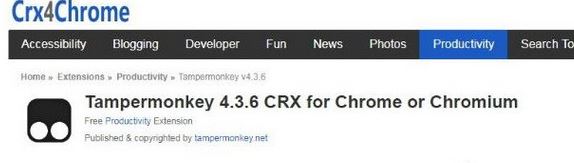
另外,Tampermonkey 还支持 Microsoft Edge、Safari、Opera Next、Firefox、Dolphin Browser、UC Browser 等浏览器平台,你可以在 软件官网 下载到对应版本。
二、Tampermonkey 设置选项
安装好之后,会在浏览器地址栏右侧看到类似望远镜的图标,这个就是 Tampermonkey,点击右键选择选项,即可看到设置页面,如图:
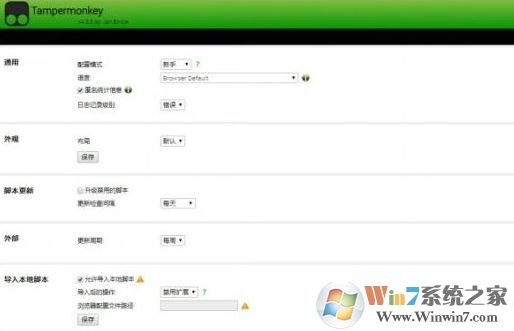
Tampermonkey 提供了友好的中文化界面,懒得折腾的用户使用默认设置即可,无需更改任何选项。
如果需要更多高级设置选项的话,可自行打开「初学者」或者「高级」配置模式,设置将提供动作菜单、更细致的脚本更新、TESLA、加强版编辑器、安全、黑名单检查等高级选项。
三、脚本安装和管理
油猴默认是没有安装任何脚本的,你可以通过设置页面的「已安装脚本 - 获取脚本…」来下载各种脚本。
比较常用的下载渠道有三个:
Greasy Fork:支持中文,按照今日安装、总安装数、得分、创建日期等的排序方式给出脚本列表,可按脚本生效的网站过滤,每一脚本都有中文介绍,并且详细列出了作者、安装数、更新日期日志、安装使用截图、兼容性、应用到、代码查看等信息描述。
OpenUserJS、Userscripts Mirror:这两个网站都没有提供中文界面,Userscripts Mirror 已经停止了更新,用户可以在这个站点找到历史资源。
找到需要的脚本后,会在介绍页面看到安装(install)按钮,点击下载脚本后会自动跳转到安装界面,再点击安装就可以享用脚本了。
比如,在 OpenUserJS 的 Yet Another Weibo Filter 脚本页面,点击右侧 Install 之后会跳转到 Tampermonkey 的安装页面,这里列出了脚本的基本说明和源代码,再次点击页面中的「安装」按钮即可。
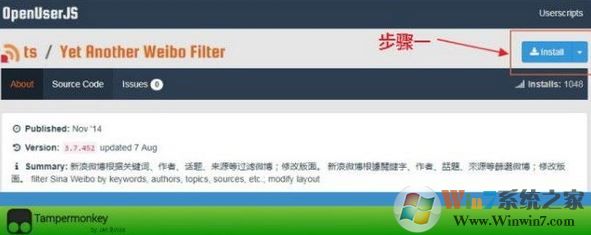

四、脚本详细使用方法
此时打开微博网站,点击地址栏右侧的 Tampermonkey 图标,可以看到这个 Yet Another Weibo Filter 已经成功启用,用户可以点击 ON 按钮临时关闭使用该脚本。

打开 Tampermonkey 设置页面的「已安装脚本」,我们可以看到刚安好的 Yet Another Weibo Filter 脚本,用户在这里可以选择是否打开脚本,或是对脚本进行编辑、提交 Bug 以及删除脚本等多项操作。

以上便是小编给大家分享的win7系统中通过谷歌浏览器安装油猴脚本的操作方法!
分享到:

